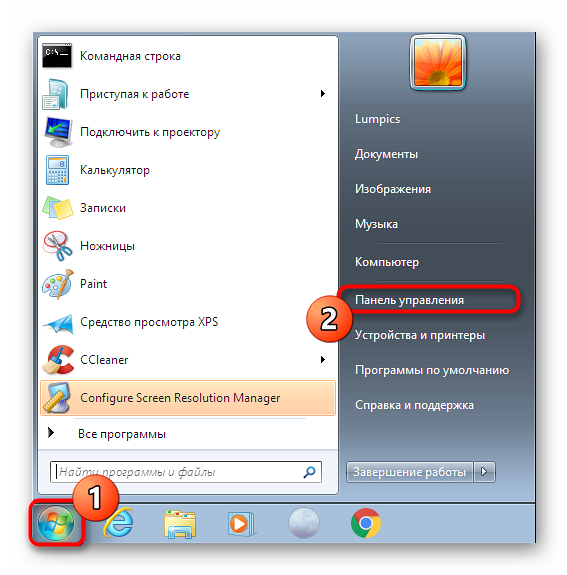Activați RDP pe Windows 7
- Faceți clic pe butonul Start Windows, faceți clic dreapta pe computer și faceți clic pe Proprietăți.
- Faceți clic pe Setări la distanță.
- Sub antetul Desktop la distanță, faceți clic pe glonțul din mijloc. Această alegere va permite ambelor versiuni vechi ale Remote Desktop (RDP) să se conecteze la computerul dvs. Windows 7, inclusiv Windows XP etc.
- Cum instalez Remote Desktop pe Windows 7?
- Are Windows 7 Desktop la distanță?
- Cum activez RDP pe Windows?
- Cum îmi găsesc versiunea RDP pe Windows 7?
- Nu se poate RDP la Windows 10 din Windows 7?
- Windows 7 Home Premium are desktop la distanță?
- Ce software desktop la distanță este cel mai bun?
- Pe ce port este RDP?
- Nu se poate RDP la Windows 7?
- Cum activez RDP?
- Nu se poate RDP la Windows 10?
- Cum pot accesa un alt computer fără permisiune?
Cum instalez Remote Desktop pe Windows 7?
Configurarea computerului de birou pentru o sesiune Desktop la distanță
- Faceți clic pe Start, selectați Control Panel și apoi faceți dublu clic pe System.
- Selectați Setări la distanță din stânga.
- Când se deschide fereastra, selectați Permiteți conexiuni de la computere care rulează orice versiune Desktop la distanță (mai puțin sigur), așa cum se arată mai jos.
Are Windows 7 Desktop la distanță?
Desktop-ul la distanță este dezactivat în mod implicit în Windows, dar este suficient de ușor să porniți dacă doriți ca computerul dvs. să fie solicitări de control de la distanță din rețea. Remote Desktop vă permite să preluați controlul de la distanță pe un alt computer din rețea.
Cum activez RDP pe Windows?
Cum se activează Desktop la distanță
- Pe dispozitivul la care doriți să vă conectați, selectați Start și apoi faceți clic pe pictograma Setări din stânga.
- Selectați grupul de sistem urmat de elementul Desktop la distanță.
- Utilizați glisorul pentru a activa Desktop la distanță.
- De asemenea, se recomandă păstrarea computerului treaz și descoperibil pentru a facilita conexiunile.
Cum îmi găsesc versiunea RDP pe Windows 7?
Pentru a verifica versiunea Desktop la distanță, faceți clic pe butonul Start și căutați Desktop la distanță. Lansați programul Desktop la distanță, faceți clic pe pictograma din partea stângă sus a ferestrei, selectați Despre. Aceasta vă va arăta versiunea dvs. curentă de client (7.1, 8.0 sau 8.1).
Nu se poate RDP la Windows 10 din Windows 7?
Faceți clic pe Sistem. În panoul din stânga, faceți clic pe Setări la distanță. În fila Remote, sub Remote Assistance, bifați Allow Remote Assistance connections to this computer. Sub Desktop la distanță, bifați Permiteți conexiuni de la computere care rulează orice versiune de Desktop la distanță (mai puțin sigur)
Windows 7 Home Premium are desktop la distanță?
Windows 7 Home Premium nu acceptă un server RDP. Vă puteți conecta la alte computere prin RDP de la W7Home, dar niciun alt computer nu se poate conecta la unul care rulează W7Home. Puteți găsi alternative, cum ar fi software-ul VNC, GoToMyPC, Google Remote Desktop etc.
Ce software desktop la distanță este cel mai bun?
Cel mai bun software de acces la distanță pentru computer din 2021
- Cel mai bun pentru implementarea ușoară. RemotePC. Interfață de browser web ușor de utilizat. ...
- Sponsor recomandat. ISL Online. SSL de la un capăt la altul. ...
- Cel mai bun pentru întreprinderile mici. Zoho Assist. Planuri multiple de plată. ...
- Cel mai bun pentru accesul pe mai multe platforme. Control ConnectWise. ...
- Cel mai bun pentru Mac. TeamViewer.
Pe ce port este RDP?
Remote Desktop Protocol (RDP) este un protocol proprietar Microsoft care permite conexiuni la distanță la alte computere, de obicei prin portul TCP 3389. Oferă acces la rețea pentru un utilizator la distanță prin intermediul unui canal criptat.
Nu se poate RDP la Windows 7?
Remote Desktop nu se poate conecta la computerul la distanță: motive și soluții
- Verificați conectivitatea la rețea.
- Verificați permisiunile utilizatorilor.
- Permiteți conexiunea desktop la distanță.
- Verificați starea serviciilor RDP.
- Identificați dacă politica de grup blochează RDP.
- Verificați portul ascultător RDP de pe computerul la distanță.
Cum activez RDP?
Faceți clic dreapta pe „Computer” și selectați „Proprietăți”. Selectați „Setări la distanță”. Selectați butonul radio pentru „Permiteți conexiuni la distanță la acest computer”. Valoarea implicită pentru care utilizatorii se pot conecta la acest computer (în plus față de serverul de acces la distanță) este proprietarul sau administratorul computerului.
Nu se poate RDP la Windows 10?
Principalele motive pentru eroarea „desktopul la distanță nu se poate conecta la computerul la distanță”
- Windows Update. ...
- Antivirus. ...
- Profilul rețelei publice. ...
- Schimbați setările firewall-ului. ...
- Verificați permisiunile. ...
- Permiteți conexiuni desktop la distanță. ...
- Resetați acreditările. ...
- Verificați starea serviciilor RDP.
Cum pot accesa un alt computer fără permisiune?
Cum pot accesa de la distanță un alt computer gratuit?
- Lansați fereastra Start.
- Tastați și introduceți setările de la distanță în caseta de căutare Cortana.
- Selectați Permiteți accesul la distanță la computer.
- Faceți clic pe fila Remote de la fereastra System Properties.
- Faceți clic pe Permiteți conexiuni la distanță la acest computer.
 Naneedigital
Naneedigital